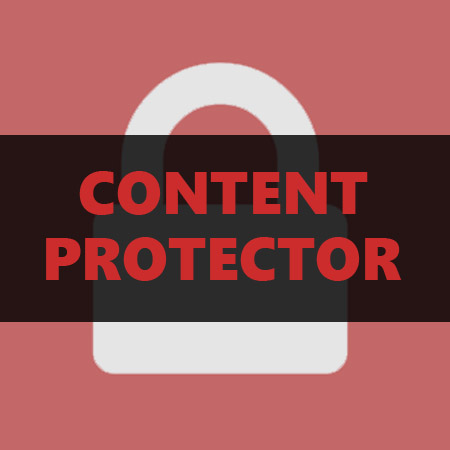Content Protector: что это за программа и как удалить ее с компьютера
Антивирусы быстро пополняют свои базы, и «трояны» уже не так опасны пользователям, как раньше. Это привело к развитию целой линейки программ, которые официально вирусами не считаются, но относятся к потенциально опасным приложениям, и их установка на компьютер не рекомендуется. Такой программой является и Content Protector. Она всеми способами старается замаскироваться под полезное приложение, которое необходимо пользователю, но, на деле, его требуется как можно скорее стереть с компьютера. В рамках данной статьи мы посмотрим, что это за программа Content Protector, как удалить ее с компьютера, и чем чревато ее наличие.
Content Protector: что это за программа
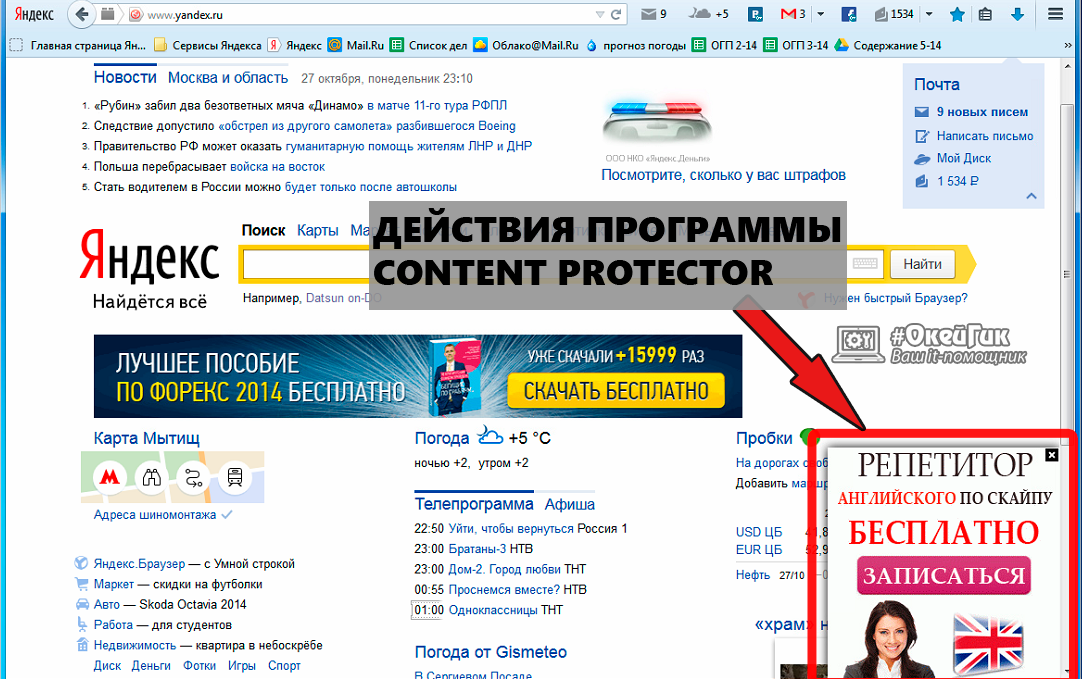
Приложение Content Protector очень редко устанавливается в одиночку. Чаще всего оно встроено в инсталлятор бесплатной версии обычной программы вместе с 5-10 вредоносными утилитами. Получается, что при установке пользователь выдает всему «семейству» приложений разрешение на инсталляцию от имени администратора, и после ему приходится сталкиваться с массой проблем, к которым они приводят.
Программа Content Protector вносит следующие изменения в работу компьютера:
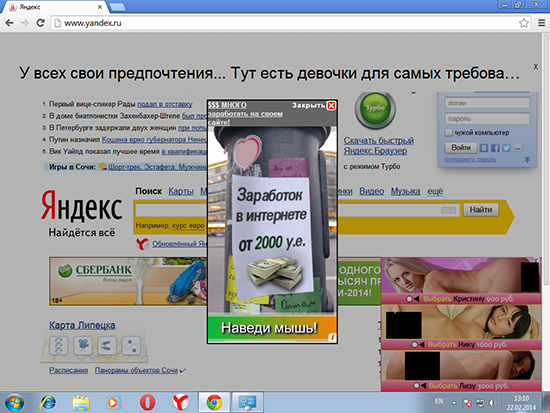
- Без уведомления пользователя подгружает с интернета новые вредоносные утилиты, в том числе и откровенные вирусы (часто на данный процесс реагируют антивирусы, если они установлены на компьютере);
- Старается максимально «накормить» пользователя рекламой, которая появляется в браузере повсеместно – баннеры, всплывающие окна, закладки с рекламными сайтами и так далее;
- Устанавливает без ведома пользователя новые плагины и расширения в браузеры, а также изменяет их настройки.
Что интересно, при установке на компьютер программа Content Protector старается себя не выдавать. При установке она может назначить себя ярлык от различных известных приложений, которые пользователь редко запускает с ярлыка, к примеру, видеоплеера KMPlayer.
Важно знать: Content Protector – это не только вирусное программное обеспечение. Администраторы сайтов хорошо знакомы с плагином для CMS WordPress, который носит ровно такое же название. При этом стоит понимать, что, несмотря на одинаковые имена, программа Content Protector никак не относится к плагину для WordPress.
Content Protector: как удалить

- Первым делом нужно удалить всю информацию из папок с временными файлами. Они располагаются по следующим адресам:
{Системный диск}\Users\{Имя пользователя}\AppData\Temp
{Системный диск}\Windows\Temp
Если в процессе удаления возникнут ошибки, и система будет утверждать, что некоторые файлы удалить не получится, нажимайте «Пропустить».
- Сотрите вирусные программы с компьютера «вручную». Используйте стандартное приложение Windows «Установка и удаление программ». Чтобы его запустить, нажмите сочетание клавиш Windows+R, а далее пропишите в строке «Выполнить» команду appwiz.cpl.
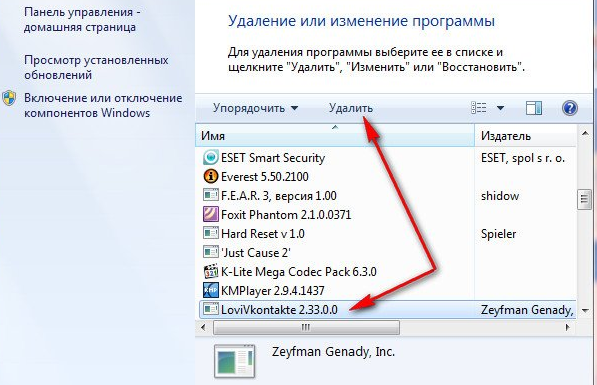
Важно: Если вы обнаружили наличие на компьютере вируса Content Protector сразу после его установки (или в ближайшие несколько часов, дней), то удалить его будет проще. Отсортируйте в утилите «Установка и удаление программ» инсталлированные приложения по дате. После этого найдите программу Content Protector и сотрите не только ее, но и все неизвестные приложения, которые были установлены в этот день.
Обратите внимание, что в некоторых случаях Windows может выдать ошибку, что нет доступа для удаления программы Content Protector. В такой ситуации необходимо запустить компьютер в безопасном режиме и деинсталлировать приложение через него.
- Скачайте с официального сайта разработчиков приложение UnHackMe. Установите его и проведите полную проверку всех жестких дисков на компьютере. Данная программа умеет работать с вредоносными приложениями, такими как Content Protector, и она способна отыскать их на компьютере и деинсталлировать.
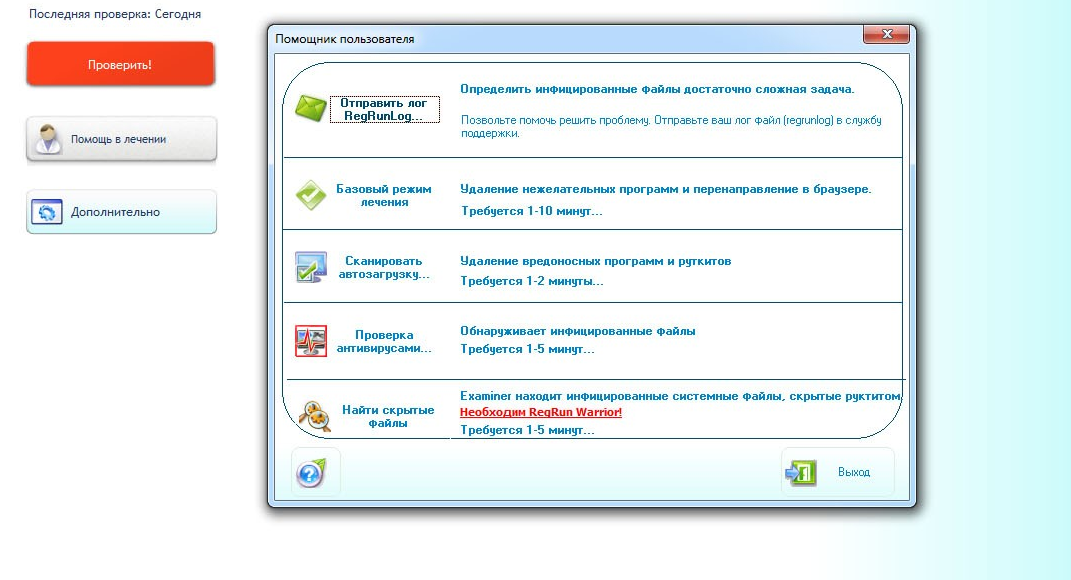
- После этого необходимо скачать программу для очистки браузера — Awd Cleaner, которая наведет порядок с расширениями и утилитами. Ее можно загрузить с официального сайта разработчика и установить в пробной версии.
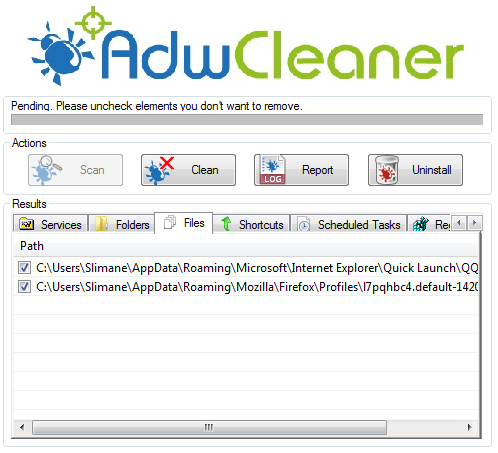
- Когда все перечисленные выше действия будут проведены, перезагрузите компьютер.
Как можно видеть, удалить Content Protector с компьютера не так уж и просто, поэтому настоятельно не рекомендуем «заносить» его на компьютер. Чтобы избежать его попадания, внимательно проверяйте процесс установки каждой бесплатно загруженной из интернета программы. В идеале, требуется читать правила лицензионного соглашения, чтобы точно избежать заражения.